Giáo án Tin học 7 tiết 22 đến 26
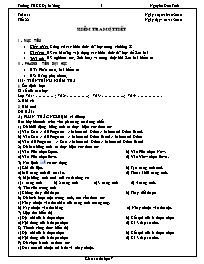
KIỂM TRA MỘT TIẾT
I - MỤC TIÊU
· Kiến thức: Củng cớ các kiến thức đã học trong chương I
· Kỉ năng: HS có kĩ năng vận dụng các kiến thức đã học để làm bài
· Thái độ: HS nghiêm túc, linh hoạt và trung thực khi làm bài kiểm tra
II - PHƯƠNG TIỆN DẠY HỌC
· GV: Phấn màu, bài kiểm tra
· HS: Bảng phụ nhóm.
III - TIẾN TRÌNH KIẾM TRA
1. Ổn định lớp:
Sĩ số của cc lớp:
Lớp 7A1: . ; 7A2: .; 7A3: .; 7A4:
2. Bi cũ
3. Bi mới
Bạn đang xem tài liệu "Giáo án Tin học 7 tiết 22 đến 26", để tải tài liệu gốc về máy bạn click vào nút DOWNLOAD ở trên
Tuần 11 Ngày soạn: 16/10/2010 Tiết 22 Ngày dạy: 01/11/2010 KIỂM TRA MỘT TIẾT I - MỤC TIÊU Kiến thức: Củng cớ các kiến thức đã học trong chương I Kỉ năng: HS có kĩ năng vận dụng các kiến thức đã học để làm bài Thái độ: HS nghiêm túc, linh hoạt và trung thực khi làm bài kiểm tra II - PHƯƠNG TIỆN DẠY HỌC GV: Phấn màu, bài kiểm tra HS: Bảng phụ nhóm. III - TIẾN TRÌNH KIẾM TRA 1. Ổn định lớp: Sĩ số của các lớp: Lớp 7A1: . ; 7A2: .; 7A3: ..; 7A4: 2. Bài cũ 3. Bài mới ĐỀ BÀI: A) PHẦN TRẮC NGHIỆM (4 điểm): Em hãy khoanh trịn vào phương án đúng nhất 1) Để khởi động bảng tính ta thực hiện các thao tác a) Vào Start > All Programs > Microsoft Ofice > Microsoft Ofice Excel. b) Vào Start > All Programs > Microsoft Ofice Excel > Microsoft Ofice c) Vào All Programs > Start > Microsoft Ofice > Microsoft Ofice Excel 2) Để lưu bảng tính ta thực hiện các thao tác a) Vào File chọn Open. b) Vào File chọn New. c) Vào File chọn Save. d) Vào View chọn Save. 3) Nút lệnh cĩ tác dụng a) Ghi dữ liệu. b) Tạo trang tính mới. c) Mở trang tính đã cĩ sẵn. d) Thốt khỏi trang tính. 4) Một bảng tính mới mở ra thường cĩ a) 1 trang tính b) 2 trang tính c) 3 trang tính d) 4 trang tính. 5) Tên của trang tính a) Khơng thay đổi được b) Thay đổi được 6) Để kích hoạt một trang tính, em cần thao tác a) Nháy chuột vào tên nhãn của trang tính tương ứng. b) Náy chuột vào tên hàng c) Nháy chuột vào tên cột. 7) Hộp tên hiến thị a) Địa chỉ của ơ được chọn b) Kết quả của ơ được chọn c) Nội dung của ơ được chọn d) Cả 3 đáp án trên. 8) Thanh cơng thức hiến thị a) Địa chỉ của ơ được chọn b) Kết quả của ơ được chọn c) Nội dung của ơ được chọn d) Cả 3 đáp án trên. 9) Để chọn ơ tính ta thao tác a) Đưa con trỏ chuột tới ơ đĩ và nháy chuột. b) Nháy chuột tại nút tên hàng c) Nháy chuột tại nút tên cột. d) Kéo thả chuột từ một ơ gĩc đến ơ ở gĩc đối diện. 10) Để chọn hàng ta thao tác a) Đưa con trỏ chuột tới ơ đĩ và nháy chuột. b) Nháy chuột tại nút tên hàng c) Nháy chuột tại nút tên cột. d) Kéo thả chuột từ một ơ gĩc đến ơ ở gĩc đối diện. 11) Để chọn cột ta thao tác a) Đưa con trỏ chuột tới ơ đĩ và nháy chuột. b) Nháy chuột tại nút tên hàng c) Nháy chuột tại nút tên cột. d) Kéo thả chuột từ một ơ gĩc đến ơ ở gĩc đối diện. 12) Để chọn khối ta thao tác a) Đưa con trỏ chuột tới ơ đĩ và nháy chuột. b) Nháy chuột tại nút tên hàng c) Nháy chuột tại nút tên cột. d) Kéo thả chuột từ một ơ gĩc đến ơ ở gĩc đối diện. II) PHẦN TỰ LUẬN (4diểm) 1) Em hãy trình bày các bước đẻ nhập cơng thức vào ơ tính? Cho ví dụ để chỉ ra từng bước cụ thể? 2) Em hãy cho biết để tính trung bình tổng ta cần sử dụng hàm nào? Em hãy trình bày cấu trúc của hàm tính trung bình tổng, cho ví dụ minh hoạ. ĐÁP ÁN I) PHẦN TRẮC NGHIỆM Câu Đáp án Điểm Câu Đáp án Điểm 1 A 0,5đ 7 a 0,5đ 2 C 0,5đ 8 c 0,5đ 3 a 0,5đ 9 a 0,5đ 4 c 0,5đ 10 b 0,5đ 5 b 0,5đ 11 c 0,5đ 6 a 0,5đ 12 D 0,5đ II) PHẦN TỰ LUẬN 1)(2đ) Để nhập cơng thức vào ơ tính ta thực hiện theo các bước sau: B1: Chọn ơ cần nhập cơng thức. B2: Gõ phím = B3: Nhập nội dung cơng thức. B4: Gõ phím Enter để kết thúc. VD: Để tính cơng 3+5+C3 vào ơ D3 ta chực hiện theo các bước sau: B1: Chọn ơ D3. B2: Gõ phím = B3: Nhập cơng thức 3+5+C3 B4: Gõ phím Enter. 2) (2đ) - Để tính trung bình tổng ta cần sử dụng hàm AVERAGE. - Cấu trúc hàm AVERAGE: =AVERAGE(a,b,c) Trong đĩ các biến a,b,c là các số hay địa chỉ của các ơ cần tính. VD: =AVERAGE(20,11,45) 4. Củng cố - Bài tập 5. Dặn dị - Xem trước bài HỌC ĐỊA LÍ THẾ GIỚI VỚI EARTH EXPLORER Xem lại lí thuyết để tiết sau kiểm tra. IV – RÚT KINH NGHIỆM: Tuần 12 Ngày soạn 23/10/2010 Tiết 24 Ngày dạy: 01/11/2010 HỌC ĐỊA LÍ THẾ GIỚI VỚI EARTH EXPLORER (tiếp) I. MỤC TIÊU: Kiến thức: HS hiểu được ý nghĩa và một số chức năng chính của phần mềm Earth Explorer. Kỉ năng: HS nắm được và có thể thao tác được một số chức năng chính như: xem, dịch chuyển bản đồ, phóng to, thu nhỏ, thay đổi các thông tin thể hiện trên bản đồ. Thái độ: Thông qua việc sử dụng phần mềm HS có thái độ chăm chỉ học tập, biết vận dụng và sử dụng phần mềm trong việc hỗ trợ học tập của mình. II. PHƯƠNG TIỆN DẠY HỌC: Giáo viên:: máy vi tính, đĩa mềm, máy chiếu, màn chiếu Học sinh: bảng phụ, máy vi tính. III. TIẾN TRÌNH DẠY HỌC: 1. Ổn định lớp: Sĩ số của các lớp: Lớp 7A1: . ; 7A2: .; 7A3: ..; 7A4: 2. Bài cũ ? Phần mềm EARTH EXPLORER là phần mềm dùng để làm gì? 3. Bài mới Hoạt động của thầy Hoạt động của trò Nội dung ghi bảng Hoạt động 1: THỰC HÀNH QUAN SÁT BẢN ĐỒ BẰNG CÁCH CHO TRÁI ĐẤT TỰ QUAY (15 phút) GV: yêu cầu HS thực hành theo nhóm cách quan sát bản đồ bằng cách cho trái đất tự quay GV: quan sát HS thực hành GV: hướng dẫn cho một số nhóm chưa thực hành tốt HS: thực hành theo nhóm HS: lắng nghe và quan sát những lỗi mà HS hay gặp trong thực hành HỌC ĐỊA LÍ THẾ GIỚI VỚI EARTH EXPLORER (tiếp) Hoạt động 2: PHÓNG TO, THU NHỎ VÀ DỊCH CHUYỂN BẢN ĐỒ (20 phút) GV: đặt vấn đề: để có thể quan sát và xem kĩ hơn các vị trí khác nhau trên bản đồ chúng ta cần tìm hiểu thêm một số các công cụ hỗ trợ quan sát khác của phần mềm. Đó là các công cụ phóng to, thu nhỏ và dịch chuyển bản đồ. GV: giới thiệu phần phóng to, thu nhỏ bản đồ GV: Muốn phóng to bản đồ để dễ quan sát ta nháy vào nút lệnh trên thanh công cụ. Muốn thu nhỏ ta nháy vào GV: nhắc nhở HS một số lưu ý GV: giới thiệu chức năng dịch chuyển trên màn hình GV: Cho HS tự thảo luận: sau đó trình bày các chế độ dịch chuyển bản đồ GV: chốt lại và hướng dẫn HS thực hiện các chế độ dịch chuyển HS: lắng nghe HS: quan sát HS: quan sát và lắng nghe HS: lắng nghe HS: tự thảo luận: - Chế độ dịch chuyển bản đồ bằng cách kéo thả chuột - Chế độ dịch chuyển bản đồ bằng cách nháy chuột - Dịch chuyển nhanh đến một quốc gia hoặc một thành phố 4. Phóng to, thu nhỏ và dịch chuyển bản đồ: a) Phóng to, thu nhỏ b) Dịch chuyển bản đồ trên màn hình - Chế độ dịch chuyển bản đồ bằng kéo thả chuột - Chế độ dịch chuyển bản đồ bằng cách nháy chuột - Dịch chuyển nhanh đến một quốc gia hoặc thành phố Hoạt động 3: THỰC HÀNH PHÓNG TO, THU NHỎ VÀ DỊCH CHUYỂN BẢN ĐỒ(10 phút) GV: yêu cầu HS thực hành phóng to và thu nhỏ, điều chỉnh bản đồ đến mức quan sát vừa ý nhất GV: quan sát hình ảnh bản đồ địa hình các nước khu vực Đông Nam Á, trong đó có Việt Nam GV: nhận biết các địa hình cao thấp trên đất liền và độ nông sâu trên biển Quan sát dòng trạng thái và biết được tỉ lệ bản đồ trên màn hình là bao nhiêu GV: yêu cầu HS thực hành các chế độ dịch chuyển bản đồ GV: hướng dẫn HS dịch chuyển nhanh đến một quốc gia hoặc một thành phố: HS: thực hành theo yêu cầu của GV HS: thực hành quan sát hình ảnh bản đồ địa hình các nước khu vực Đông Nam Á, trong đó có Việt Nam HS: quan sát HS: thực hành các chế độ dịch chuyển bản đồ HS: thực hành theo hướng dẫn 4. Củng cố - Bài tập GV: yêu cầu HS thực hành lại một số thao tác chuyển động và quan sát bản đồ khi trái đất đang quay. 5. Dặn dị Xem lại lí thuyết Xem trước nội dung bài phần tiếp theo IV – RÚT KINH NGHIỆM: Tuần 13 Ngày soạn: 28/10/2010 Tiết 25 Ngày dạy: 01/11/2010 HỌC ĐỊA LÍ THẾ GIỚI VỚI EARTH EXPLORER (tiếp) I. MỤC TIÊU: Kiến thức: HS hiểu được ý nghĩa và một số chức năng chính của phần mềm Earth Explorer. Kỉ năng: HS nắm được và có thể thao tác được một số chức năng chính như: xem, dịch chuyển bản đồ, phóng to, thu nhỏ, thay đổi các thông tin thể hiện trên bản đồ, đo khoảng cách giữa hai địa điểm và tìm kiếm thông tin trên bản đồ Thái độ: Thông qua việc sử dụng phần mềm HS có thái độ chăm chỉ học tập, biết vận dụng và sử dụng phần mềm trong việc hỗ trợ học tập của mình. II. PHƯƠNG TIỆN DẠY HỌC: Giáo viên: máy vi tính, đĩa mềm, máy chiếu, màn chiếu Học sinh: bảng phụ, máy vi tính. III. TIẾN TRÌNH DẠY HỌC: 1. Ổn định lớp: Sĩ số của các lớp: Lớp 7A1: . ; 7A2: .; 7A3: ..; 7A4: 2. Bài cũ ? Để khởi động phần mềm EARTH EXPLORER ta làm như thế nào? 3. Bài mới Hoạt động của thầy Hoạt động của trò Nội dung ghi bảng Hoạt động 1: XEM THÔNG TIN TRÊN BẢN ĐỒ (25 phút) GV: yêu cầu HS đọc phần thông tin chi tiết bản đồ GV: trên bản đồ ta có thể xem thông tin chi tiết nào? GV: Để xem các thông tin: tên các quốc gia, các thành phố, các đảo trên biển, hiện các đường biên giới, các con sông, các bờ biển ta làm như thế nào? GV: yêu cầu HS lên bảng thực hành GV: yêu cầu HS thảo luận phần đo khoảng cách giữa hai vị trí trên bản đồ GV: để đo khoảng cách giữa Hà Nội và Thành phố Hồ Chí Minh ta làm như thế nào? GV: Yêu cầu HS lên bảng thực hành GV: yêu cầu các nhóm thực hành? GV: lưu ý kết quả trên chỉ là kết quả tương đối giữa hai vị trí điểm trên bản đồ. HS: đọc bài HS: trên bản đồ có thể xem các thông tin: tên các quốc gia, các thành phố, các đảo trên biển, hiện các đường biên giới, các con sông, các bờ biển HS: ta nháy chuột vào bảng chọn Maps: Chọn để hiện đường biên giới giữa các nước: Political Boundaries Chọn để hiện các đường bờ biển: Coastlines Chọn để hiện các đường sông: Rivers Chọn để hiện các đường kinh tuyến, vĩ tuyến: Lat/Lon Grids Chọn để hiện thị tên các quốc gia: Countries Chọn để hiện thị tên các thành phố: Cities Chọn để hiện thị tên các đảo: Islands HS: thực hành theo hướng dẫn HS: đọc bài HS: dịch chuyển bản đồ đến vị trí muốn đo khoảng cách Nháy chuột vào nút lệnh để chuyển sang chế độ thực hiện việc đo khoảng cách Di chuyển chuột đến vị trí thứ nhất trên bản đồ Kéo thả chuột đến vị trí thứ hai cần tính khoảng cách Màn hình xuất hiện một bảng thông báo chỉ vị trí giữa hai khoảng cách HS: thực hành đo khoảng cách giữa hai vị trí trên bản đồ HS: thực hành HS: lắng nghe HỌC ĐỊA LÍ THẾ GIỚI VỚI EARTH EXPLORER (tiếp) 5. Xem thông tin trên bản đồ a) Thông tin chi tiết bản đồ Nháy chuột vào bảng chọn Maps và thực hiện các lệnh có trong bảng chọn (SGK) b) Tính khoảng cách giữa hai vị trí trên bản đồ Nháy chuột vào nút lệnh chuyển sang chế độ đo khoảng cách Hoạt động 2: CỦNG CỐ (10 phút) GV: yêu cầu HS xác định vị trí của thủ đô Hà Nội trên bản đồ GV: yêu cầu HS xác định vị trí của thủ đô Bắc Kinh của Trung Quốc trên bản đồ GV: yêu cầu HS đo khoảng cách giữa hai vị trí đó trên bản đồ GV: nhận xét bài làm của các nhóm HS: thực hành xác định vị trí của thủ đô Hà Nội HS: thực hành xác định vị trí của thủ đô Bắc Kinh của Trung Quốc HS: thực hành đo khoảng cách giửa thủ đô Hà Nội và Bắc Kinh – Trung Quốc 4. Củng cố - Bài tập GV: yêu cầu HS xác định vị trí của thủ đô Hà Nội trên bản đồ GV: yêu cầu HS xác định vị trí của thủ đô Bắc Kinh của Trung Quốc trên bản đồ GV: yêu cầu HS đo khoảng cách giữa hai vị trí đó trên bản đồ GV: nhận xét bài làm của các nhóm 5. Dặn dị Xem lại lí thuyết Xem trước nội dung bài phần tiếp theo IV – RÚT KINH NGHIỆM: Tuần 13 Ngày soạn 28/10/2010 Tiết 26 Ngày dạy: 01/11/2010 HỌC ĐỊA LÍ THẾ GIỚI VỚI EARTH EXPLORER (tiếp) I. MỤC TIÊU: Kiến thức: HS hiểu được ý nghĩa và một số chức năng chính của phần mềm Earth Explorer để vận dụng vào thực hành. Kỉ năng: HS nắm được và có thể thao tác được một số chức năng chính như: xem, dịch chuyển bản đồ, phóng to, thu nhỏ, thay đổi các thông tin thể hiện trên bản đồ, đo khoảng cách giữa hai địa điểm và tìm kiếm thông tin trên bản đo Thái độ: Thông qua việc sử dụng phần mềm HS có thái độ chăm chỉ học tập, biết vận dụng và sử dụng phần mềm trong việc hỗ trợ học tập của mình. II. PHƯƠNG TIỆN DẠY HỌC: Giáo viên: máy vi tính, đĩa mềm, máy chiếu, màn chiếu Học sinh: bảng phụ, máy vi tính. III. TIẾN TRÌNH DẠY HỌC: 1. Ổn định lớp: Sĩ số của các lớp: Lớp 7A1: . ; 7A2: .; 7A3: ..; 7A4: 2. Bài cũ 1) Để xem các thông tin chi tiết trên bản đồ ta làm như thế nào? 2) Để tính khoảng cách giữa hai vị trí trên bản đồ ta thực hiện như thế nào? 3) Tính khoảng cách giữa thành phố Hồ Chí Minh với Seun (Hàn Quốc) 3. Bài mới Hoạt động của thầy Hoạt động của trò Nội dung ghi bảng Hoạt động 1: THỰC HÀNH XEM BẢN ĐỒ (30 phút) GV: yêu cầu HS thực hành: Hiện bản đồ các nước Châu Á như hình 141 GV: yêu cầu HS quan sát hình và thực hành theo đúng yêu cầu GV: kiểm tra thực hành của một số nhóm GV: Làm hiện tên các quốc gia Châu Á như hình 142 GV: yêu cầu HS kể 10 nước Châu Á mà em quan sát được? (Thủ đô, dân số, diện tích) GV: Hướng dẫn HS xem thông tin chi tiết một nước như diện tích, dân số bằng cách di chuyển chuột lên dòng chữ ghi tên nước và đợi một lát, các thông tin quốc gia sẽ xuất hiện? GV: quan sát HS thực hành GV: Yêu cầu HS làm hiện tên các thành phố như hình 143 GV: quan sát bài thực hành của các nhóm GV: yêu cầu HS lên bảng chiếu thực hành và các HS dưới lớp quan sát GV: Yêu cầu HS thực hành tính khoảng cách giữa Hà Nội và Bắc Kinh Tính khoảng cách giữa Bắc Kinh và Tokyo Tính khoảng cách giữa Gia-các-ta (In-đô-nê-xi-a) và Sơ-un (Hàn Quốc) GV: kiểm tra một số nhóm GV: nhận xét HS: thực hành: Hiện bản đồ các nước Châu Á như hình 141 HS: thực hành theo yêu cầu HS: thực hành: Làm hiện tên các quốc gia Châu Á như hình 142 HS: kể 10 nước Châu Á HS: quan sát và lắng nghe HS: thực hành theo yêu cầu HS: thực hành làm hiện tên các thành phố như hình 143 HS: thực hành trên màn chiếu HS: thực hành tính khoảng cách: khoảng cách giữa Hà Nội và Bắc Kinh: 2311.522 km khoảng cách giữa Bắc Kinh và Tokyo: 2111.65 km khoảng cách giữa Gia-các-ta (In-đô-nê-xi-a) và Sơ-un (Hàn Quốc): 5317.545 km 6. Thực hành xem bản đồ: SGK trang 107 – 108 Hoạt động 2: CỦNG CỐ (5 phút) GV: cho HS tính khoảng cách: Từ Hà Nội đến Sigapo Từ Thành phố Hồ Chí Minh đến Viêng Chăn GV: nhận xét bài làm của một số nhóm HS thực hành nhanh theo yêu cầu 4. Củng cố - Bài tập GV: cho HS tính khoảng cách: Từ Hà Nội đến Sigapo Từ Thành phố Hồ Chí Minh đến Viêng Chăn GV: nhận xét bài làm của một số nhóm 5. Dặn dị Xem lại lí thuyết Xem trước nội dung bài 5 THAO TÁC VỚI BẢNG TÍNH IV – RÚT KINH NGHIỆM:
Tài liệu đính kèm:
 Tinh Giao an tuan 13.doc
Tinh Giao an tuan 13.doc





